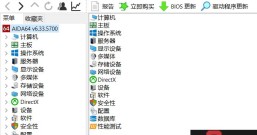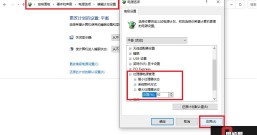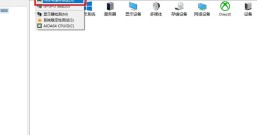CPU,也就是中央处理器,是计算机硬件中的核心,是进行计算机运算、程序运行的核心配件。计算机的CPU包含在主板中,其性能主要受到主频、位数与缓存指令集的影响,因此,在CPU检测中会更关注以上的指标。
AIDA64极致版的CPU检测功能中,能为用户检测到当前设备CPU的详细信息,其中包含了主频、缓存指令集、制造商等信息,另外,还提供了快速的报告导出功能,供用户更好地归档数据。

图1:AIDA64界面

一、CPU检测
如图2所示,单击AIDA64左侧菜单中的主板菜单,并在其选项中选择“中央处理器(CPU)”,即可获得当前设备的CPU检测信息。
首先,我们先来看一下CPU的概览信息。如图2右侧的面板所示,用户可在概览信息中查看到CPU名称、指令集、原始频率等信息。

除了基础的概览信息外,用户还可以查看到CPU的物理信息以及制造商信息。如图3所示,在CPU制造商信息的“产品信息”一栏中,用户还可以通过点击链接对应的网站获取更详尽的CPU相关信息。

当小编单击上述“产品信息”相关的链接后,系统就会自动弹出该链接相对应的CPU产品信息。如图4所示,在产品信息页面中,用户可以查阅到更多有关CPU规格、内存规格等信息。

最后,除了上述的产品信息外,AIDA64还能检测到当前设备的CPU使用率,以及时发现CPU使用率过高的问题。CPU使用率如果不持续超过50%,都是正常运行状态,但如果长时间超过90%,就要谨慎是否存在病毒、驱动不良等问题。

二、导出检测报告
用户如果希望归档或分享CPU检测的结果,可以右击菜单栏中的“中央处理器”选项,在其右键快捷菜单中选择“快速报告”,将结果以纯文本文件、HTML文件等格式导出。

如图7所示,小编选择以HTML文件格式导出结果。需要注意的是,此时AIDA64弹出的报告窗口仅为预览所用,用户需要通过单击左上角的“保存为文件”,将报告导出为可单独打开的HTML文件。

以上就是使用AIDA64极致版查看设备CPU信息的详细介绍。如果您也想了解自身设备的CPU情况,那就赶紧打开AIDA64检测一下吧。如需获取更多有关CPU检测的咨询,欢迎前往攒机帮。